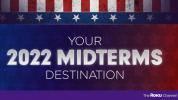Флагманська лінійка смартфонів Google завжди блищить з технічної та критичної точки зору, і лише поки що займає невелику частку ринку смартфонів, Google усе ще пишається своєю лінійкою, що постійно вдосконалюється з Пристрої Pixel.
Зміст
- Проблема: розряд батареї викликає проблеми з бездротовим заряджанням
- Проблема: низький термін служби батареї
- Роздратування: Chrome зависає під час перегляду відео
- Помилка: увага до екрана не працює
- Проблема: програма камери виходить з ладу
- Проблема: розблокування обличчям працює із закритими очима
- Проблема: баланс білого та кольорове освітлення
- Помилка: звуки клацання у відео, записаному сторонніми програмами
- Проблема: Motion Sense не працює
- Роздратування: плавне відображення не працює постійно
The Google Pixel 4 був вражаючим телефоном із деякими передовими функціями програмного забезпечення, але його сильно підвів обмежений час автономної роботи. The Google Pixel 4 XL пропонує трохи більше витривалості, але це теж не так довго, як хотілося б. Але час автономної роботи — не єдина проблема, з якою стикаються власники обох цих телефонів. Ми зіткнулися з кількома іншими проблемами Pixel 4 і виявили деякі з найпоширеніших проблем, про які повідомляють на довідкових форумах. Однак ми тут не лише для того, щоб скаржитися — ми також збираємося пояснити, як обійти ці проблеми або виправити їх, коли це можливо.
Рекомендовані відео
Якою б не була ваша проблема, перше, що варто спробувати – це оновити програмне забезпечення. Переконайтеся, що ви підключені до Wi-Fi, і швидко подивіться Налаштування > Система > Додатково > Оновлення системи, потім торкніться Перевірити оновлення і встановіть будь-яке доступне оновлення. Google оголосив останнє оновлення безпеки у вересні та часто оновлює систему безпеки своїх мобільних пристроїв.
Проблема: розряд батареї викликає проблеми з бездротовим заряджанням
Хоча досі незрозуміло, наскільки поширеною є ця проблема, і офіційних повідомлень від Google про це не було, деякі власники Pixel 3 і 4 повідомляли про проблеми з розрядженням батареї. Батареї на телефонах незвично здуваються — насправді це добре, оскільки запобігає їх займанню та вибуху. Однак це не те, чого ви зазвичай очікуєте від відносно нового акумулятора та пристрою. Здається, проблема почалася з власників Pixel 3 і 3 XL повідомлення про роздуті батареї і проблеми з увімкненою бездротовою зарядкою Форуми Google, а потім власники Pixel 4 XL повідомили про проблеми з бездротовою зарядкою Reddit і проблеми з розбуханням батареї Форуми Google. Про це обов’язково варто пам’ятати, якщо ви збираєтеся придбати телефон Pixel.
Можливі рішення:
- Якщо ви помітили, що батарея телефону здувається або виникають проблеми з бездротовим заряджанням, а ваш Pixel 4 або Pixel 4 XL нагрівається, можливо, це варто звернення до служби підтримки Google щоб дізнатися, чи запропонують вони безкоштовну заміну або ремонт акумулятора. Це може залежати від того, чи на ваш пристрій ще діє гарантія.
Проблема: низький термін служби батареї
Давайте просто розберемося з цим відразу: час автономної роботи на Pixel 4 і Pixel 4 XL розчаровує. На жаль, справжнього вирішення цього питання немає. Google мав поставити більші батареї в обидва ці телефони. Але є багато способів зробити життя з цим менш проблемним. Ми не радимо вам робити все це, але вимикання речей, які ви не цінуєте, може значно збільшити заряд акумулятора.
Але спочатку подумайте про аксесуари: ми не хочемо йти на компроміс і не любимо псувати функціональність, тому перш ніж читати далі, подумайте про покупку хороший портативний зарядний пристрій, а швидкий зарядний пристрій, а також бездротову зарядну панель для столу та тумбочки, щоб заряджати ваш Pixel 4.
Обхідні шляхи:
- Завдяки адаптивній батареї Pixel 4 має добре працювати, обмежуючи програми, якими ви рідко користуєтеся, — ви можете перевірити її роботу за допомогою Налаштування > Акумулятор > Адаптивний акумулятор — але не зупиняйтеся на досягнутому. Перегляньте повний список програм та ігор на своєму телефоні, а потім видаліть непотрібні.
- Радимо час від часу переглядати дозволи додатків з міркувань безпеки, але це також може принести користь акумулятору. Йти до Налаштування > Програми та сповіщення > Додатково > Менеджер дозволів а також скасувати будь-які дозволи, які, на вашу думку, не потрібні програмам. Зверніть особливу увагу на Місцезнаходження і зменшити кількість додатків, які є Дозволено весь час.
- Хоча нові повітряні жести від Google можуть бути корисними, вони безперечно впливають на час автономної роботи, оскільки Pixel 4 стежить за рухами поблизу. Якщо ви все одно не закохані в них, вирушайте Налаштування > Система > Motion Sense і вимкніть його.
- Увімкніть темний режим — це і круто, і економить батарею. Просто натисніть Темна тема через Налаштування > Дисплей. Оскільки Pixel 4 має OLED-екран, де пікселі підсвічуються окремо, він не розряджатиме акумулятор так швидко, коли більшість із них не освітлені — темне тло потребує менше енергії.
- Частота оновлення 90 Гц є однією з наших улюблених речей у Pixel 4, але, безсумнівно, вона сильно впливає на акумулятор. Йти до Налаштування > Дисплей > Додатково > Плавний дисплей, і ви можете вимкнути його.
- Налаштуйте додаткові параметри дисплея. Є три речі, які допоможуть, про які ми ще не розповідали, і всі вони доступні через Налаштування > Дисплей. По-перше, зменшити Час очікування екрана наскільки ви можете стояти, тоді в Екран блокування, переконайтеся Завжди вимкнено. Нарешті, в Стилі та шпалери, виберіть шпалери, які є статичними та переважно темними.
- Ввімкнути Економія батареї. Це можна зробити на панелі сповіщень або перейшовши на сторінку Налаштування > Акумулятор > Енергозбереження. Він обмежить фонові оновлення, вимкне деякі візуальні ефекти, припинить збір даних про місцезнаходження та інші фонові дії додатків, припинить прослуховування "OK, Google" і ввімкне Темна тема. Можливо, ви не хочете, щоб це було постійно, але торкніться Встановіть розклад, і ви знайдете можливість автоматично активувати його за певного відсотка заряду акумулятора або залежно від вашого розпорядку дня. Опція «розпорядок дня» враховує, коли ви зазвичай заряджаєте свій Pixel 4, і вирішує, коли його потрібно ввімкнути, щоб переконатися, що ви встигнете туди, не розряджаючись.
- Ще кілька ідей ви можете знайти в нашому загальному поради щодо акумулятора смартфона.
Роздратування: Chrome зависає під час перегляду відео
У ланцюжку на форумах підтримки Google випливає, що деякі власники Pixel 3, 4 і 4 XL повідомили про проблеми із зависанням Google Chrome під час перегляду відео — проблема, яка, здається, усувається сама собою шляхом блокування та розблокування телефону або навіть перезапуску пристрою — не ідеальне рішення. Схоже, це була постійна проблема місяцями, але, на щастя, оновлення до Android 11, здається, вирішило проблему для більшості людей.
рішення:
- Якщо ви зіткнулися з цією проблемою, вашим першим кроком має бути оновлення програмного забезпечення, яке, сподіваюся, вирішить проблему.
Помилка: увага до екрана не працює
Нитка на Форуми користувачів Google зазначається, що функція звернення уваги на екран не працює належним чином, і що перезавантаження та вимикання та ввімкнення цієї функції не має значення. Здається, це проблема «вмикання-вимикання-знову», і багато власників Pixel 4 повідомляють, що оновлення виправило помилку, але вона повторювалася. Сподіваємось, Google незабаром запропонує постійне виправлення, але тим часом, якщо ви зіткнулися з цією проблемою, є кілька речей, які варто спробувати.
Обхідні шляхи:
- Було припущено, що функція концентрації уваги на екрані не працює належним чином після двох хвилин тайм-ауту екрана. Хоча функція повинен добре працюють незалежно від тайм-ауту, ви можете спробувати встановити час очікування екрана більше двох хвилин, щоб побачити, чи це вирішить проблему.
- Ви також можете спробувати завантаження телефону в безпечному режимі щоб з’ясувати, чи стороння програма спричиняє проблему — чи працює увага до екрана безпечний режим, тоді вам доведеться спробувати з’ясувати, яка програма є винуватцем. Якщо він усе ще не працює в безпечному режимі, ймовірно, виною операційної системи або останнього оновлення програмного забезпечення. Ви можете повідомити Google про помилку на своєму пристрої через Налаштування > Поради та підтримка > Надіслати відгук або відповісти на тему у форумах.
- Як завжди, переконайтеся, що ваше програмне забезпечення оновлено, оскільки оновлення може вирішити проблему.
Проблема: програма камери виходить з ладу
Довга тема на форумі Google показує, що сотні користувачів скаржаться на це програма камери виходить з ладу. Люди відзначають, що видалення та повторне встановлення не вирішує проблему, залишаючи їх із дуже дорогим апаратним забезпеченням, яке, здається, не може виконати одне з основних завдань, поставлених перед ним.
Скидання налаштувань телефону є загальноприйнятим рішенням, і з нашого досвіду це вирішує проблему більшість побоювання. Однак це означає видалення ваших даних, тому використовуйте це в крайньому випадку. Кілька користувачів на форумі відзначили, що оновлення вирішило проблему так само загадково, як і виникла. Як завжди, першим кроком у разі виникнення проблеми має бути переконатися, що програмне забезпечення оновлено.
Проблема: розблокування обличчям працює із закритими очима
Під час запуску ми підняли брови над тим, як Pixel вивчає ваші очі. Розумієте, хтось може піднести ваш Pixel 4 до вашого сплячого обличчя, щоб розблокувати його, що здається схожим на діру в безпеці — не божевільну, а потенційну проблему. на щастя Google випустив оновлення який додав опцію, за допомогою якої ви можете вказати, що ваші очі мають бути відкритими, щоб розблокування обличчям працювало.
Інші варіанти:
Якщо ви налаштовані проти бути в курсі подій (у такому випадку, чому ви купили Pixel?), є кілька інших речей, які ви можете зробити, щоб закрити дірку в безпеці:
- Натомість використовуйте PIN-код, ключ або пароль. Ви можете встановити їх у Налаштування > Безпека.
- Закриття дозволяє натиснути й утримувати кнопку потужність а потім натисніть Закриття щоб швидко вимкнути біометрію, якщо ви переживаєте, що хтось спробує змусити вас розблокувати телефон проти вашої волі. Ви можете активувати режим блокування через Налаштування > Дисплей > Додатково > Екран блокування, де потрібно ввімкнути Показати блокування варіант. Якщо ви використовуєте його, ваш Pixel 4 повернеться до PIN-коду, пароля або розблокування за схемою.
Проблема: баланс білого та кольорове освітлення
На щастя, це навряд чи вплине на більшість людей. За словами а Публікація на Reddit, який було підібрано кількома сайтами, камера Pixel 4 має проблему з кольоровим світлом, де вона здається, намагається виправити знімок із надзвичайним кольором і в кінцевому підсумку перетворює його на інший, неточний колір. Також є тема в Google форум підтримки із запитом повернути ручне керування балансом білого. Цю проблему не можна виправити, але Google може внести зміни, які з’являться в майбутніх оновленнях. Тут великий акцент на «може», оскільки це було проблемою протягом місяців.
Обхідні шляхи:
- Проблеми немає у файлах зображень RAW, тому відкрийте програму камери та перейдіть до налаштування, потім торкніться Просунутий і ввімкніть Керування RAW+JPEG. Це збереже файл RAW окремо, і ви зможете експортувати його та працювати з ним на своєму комп’ютері або використовувати програму, як Snapseed на вашому Pixel 4.
Помилка: звуки клацання у відео, записаному сторонніми програмами
Якщо ви помітили нав’язливий цокаючий звук у відео, які ви завантажуєте за допомогою платформ соціальних мереж, як-от Instagram або Snapchat, на своєму Pixel 4, ви не самотні. Є потік на Форум підтримки Google і далі Reddit. Люди повідомляють про тріск або цокання годинника, коли вони записують відео через завантажену програму із магазину програм, але відео, які вони записують за допомогою попередньо встановлених камер Pixel 4, не мають такого шуми. Ми знаємо, що це проблема для значної частини користувачів Pixel 4 через те, що з’являються форуми, але, на жаль, ми не стикалися з нею та не симулювали її.
Обхідний шлях:
- Просто використовуйте програму основної камери для запису відео.
Потенційне виправлення:
- Переконайтеся, що ви в курсі подій через Налаштування > Система > Додатково > Оновлення системи, потім торкніться Перевірити оновлення. Відкрийте програму Play Store, торкніться Три горизонтальні лінії у верхньому лівому куті, а потім торкніться Мої програми та ігри > Оновити все.
Проблема: Motion Sense не працює
Опанувати жести Motion Sense може бути складно. Тим не менш, якщо у вас виникли надмірні проблеми, ви можете зіткнутися з деякими проблемами, про які повідомляють інші користувачі, як обговорено в Форум розробників XDA. Також важливо зазначити, що Motion Sense працює не всюди — наразі він доступний лише в США, Канаді, Сінгапурі, Австралії, Тайвані та більшості країн Європи.
Потенційні виправлення:
- Почніть із переходу до Налаштування > Система > Motion Sense і переконайтеся, що він увімкнено. Ви можете торкнутися окремих параметрів тут, щоб побачити анімацію, яка показує, який саме жест використовувати. Якщо припустити, що він уже ввімкнено, вимкніть його та знову ввімкніть, а потім повторіть спробу.
- Щоб перезавантажити Pixel 4 або 4 XL, просто натисніть і утримуйте кнопку живлення, а потім виберіть Перезапустіть.
- Якщо на вашому пристрої є чохол або захисна плівка для екрана, радимо зняти її, щоб зменшити фізичні перешкоди; Після вимкнення знову перевірте жести.
Роздратування: плавне відображення не працює постійно
Багато лояльних користувачів Google висловили значне розчарування, коли дізналися дивовижну новину про те, що пристрої Pixel 4 і 4 XL не постійно з використанням частоти оновлення 90 Гц rїв. Як правило, вища частота оновлення вводиться в дію, коли рівень яскравості екрана досягає принаймні 75% — ця функція розроблена таким чином, щоб допомогти зберегти заряд акумулятора вашого пристрою. Google знає про розчарування клієнтів і оприлюднив кілька заяв щодо можливого рішення. Компанія каже, що майбутнє оновлення підвищить частоту оновлення для різних налаштувань яскравості.
Можливе виправлення:
- Поки не буде запущено нове програмне виправлення або не буде надано доступ до додаткових параметрів яскравості, проблема не буде повністю вирішена. Існує обхідний шлях, яким можна спробувати уникнути проблеми, налаштувавши дисплей Pixel 4 на постійну роботу на частоті 90 Гц. Йти до Налаштування > Про телефон, а потім торкніться Номер збірки унизу екрана сім разів, щоб розблокувати нові параметри розробника. Тоді вам доведеться трохи повернутися назад. Повернутися до Налаштування > Система > Параметри розробника. У списку ви повинні побачити варіант для Плавний дисплей. Виберіть його та ввімкніть перемикач, щоб увімкнути постійну частоту 90 Гц. Ми хочемо вас попередити: ця функція досить швидко розрядить акумулятор вашого Pixel.
Рекомендації редакції
- Google Pixel 8: усі останні чутки та те, що ми хочемо бачити
- Майбутні телефони Pixel від Google щойно отримали погані новини
- Найкращі складані телефони 2023 року: наші 4 улюблені складані телефони прямо зараз
- Найкращі чохли Google Pixel Fold: 10 найкращих, які ви можете купити
- Google Pixel Watch 2: за чутками ціна, дата випуску, новини тощо